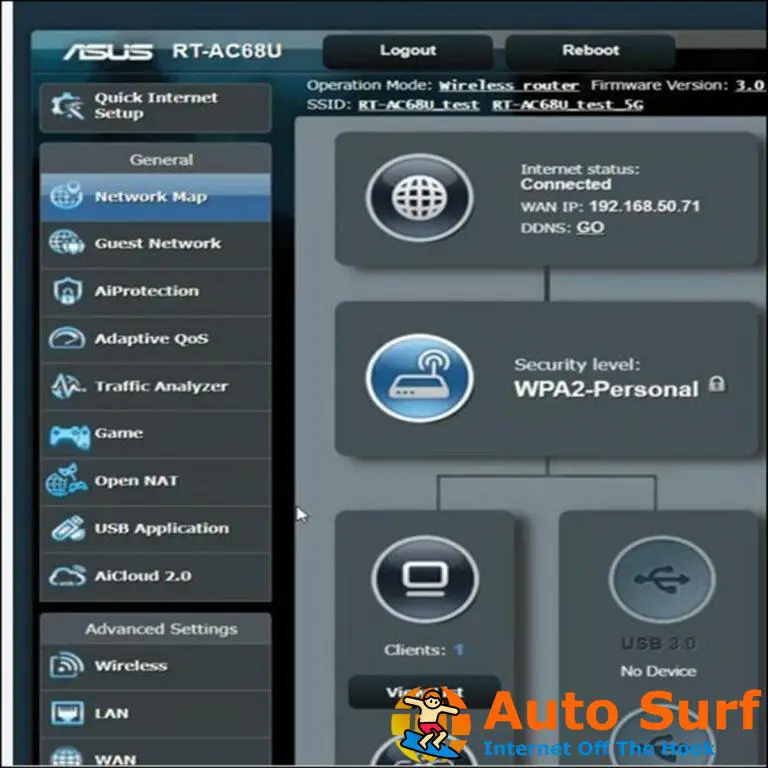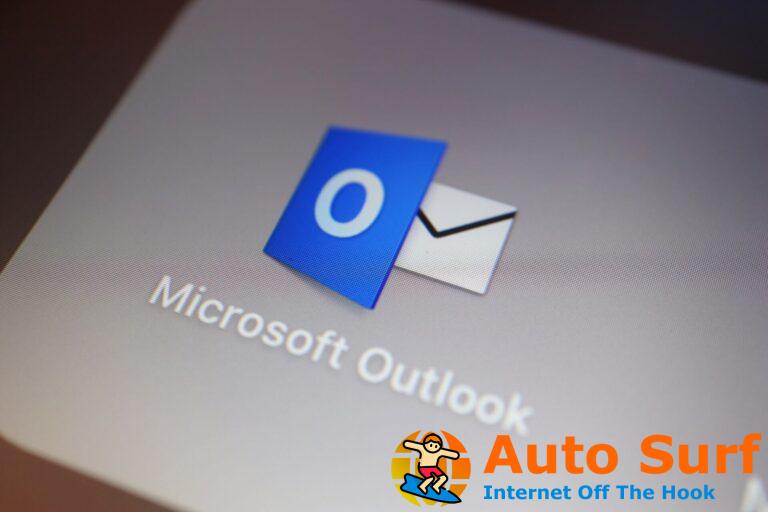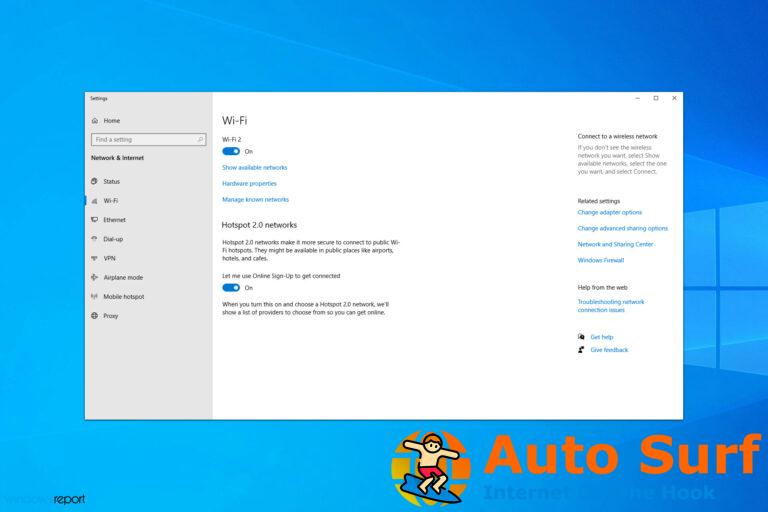- El motivo del problema podría ser Steamui.dll eliminado, un controlador obsoleto o un virus en su computadora.
- Para solucionar esto, puede reinstalar la aplicación Steam, escanear su computadora en busca de malware o actualizar los controladores.
No está solo si encuentra un error al cargar SteamUI.dll al iniciar Steam. Esto puede ser frustrante ya que te impide jugar en Steam.
Esta guía discutirá algunos métodos probados por expertos para solucionar el problema después de discutir las causas.
¿Qué causa el error al cargar SteamUI.dll?
Puede haber varias razones por las que encontró el error. Sin embargo, aquí están algunos de los más comunes:
- Controladores de dispositivos obsoletos – Si su computadora tiene controladores de dispositivo dañados o antiguos, es posible que reciba este error. Para solucionar esto, debe instalar los controladores de dispositivo más recientes.
- Falta el archivo Steamdui.dll – Si el archivo steamui.dll se elimina o falta, entonces no podrá cargarse, de ahí el error.
- Actualizaciones incompletas de la aplicación Steam – Si las actualizaciones instaladas para la aplicación Steam están incompletas o dañadas, es posible que enfrente este problema.
- Infección de software malicioso – Si su computadora tiene una infección de virus o malware, puede causar muchos problemas. Debe ejecutar un análisis profundo en su software antivirus para encontrar y eliminar el malware.
- Archivos de instalación de Windows dañados – Si los archivos de instalación de Windows están dañados, también podrían causar este error. Debe verificar la última actualización que instaló y eliminarla, o puede repararla a través del símbolo del sistema.
¿Qué puedo hacer para corregir el error al cargar SteamUI.dll?
Antes de participar en los pasos avanzados de solución de problemas, debe considerar realizar las siguientes comprobaciones:
- Reinicia tu computadora.
1. Reparación de vapor
- presione el ventanas clave, tipo Potencia Shelly haga clic en Ejecutar como administrador.
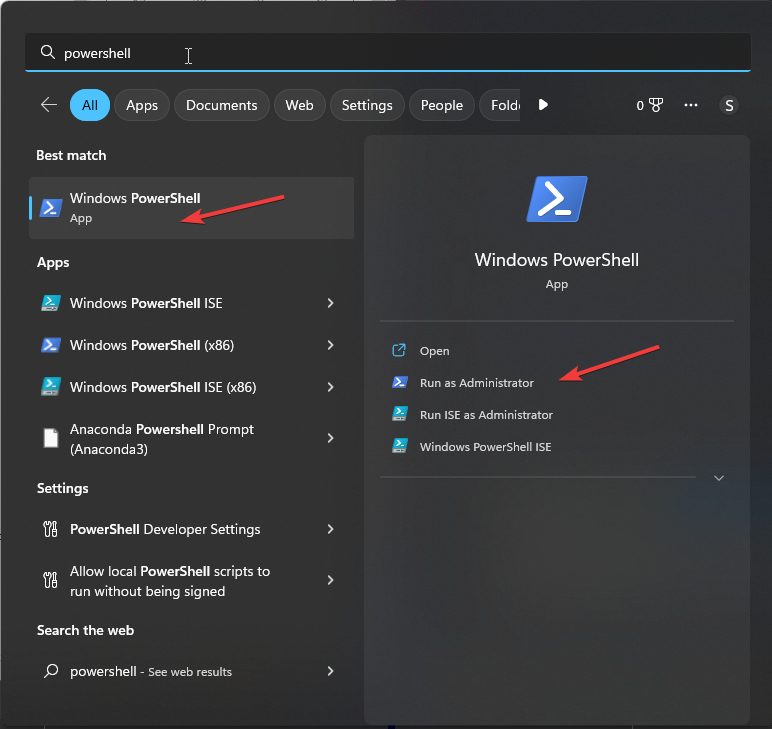
- Para verificar la instalación en busca de errores y descargar nuevos archivos, copie y pegue los siguientes comandos uno por uno y presione Entrar después de cada comando:
cd “C:\Program Files (x86)\Steam\bin\.\steamservice.exe \repair
2. Borrar caché de descarga
- Lanzamiento cliente de vapor.
- Haga clic en Vapory seleccione Ajustes desde la esquina superior izquierda.
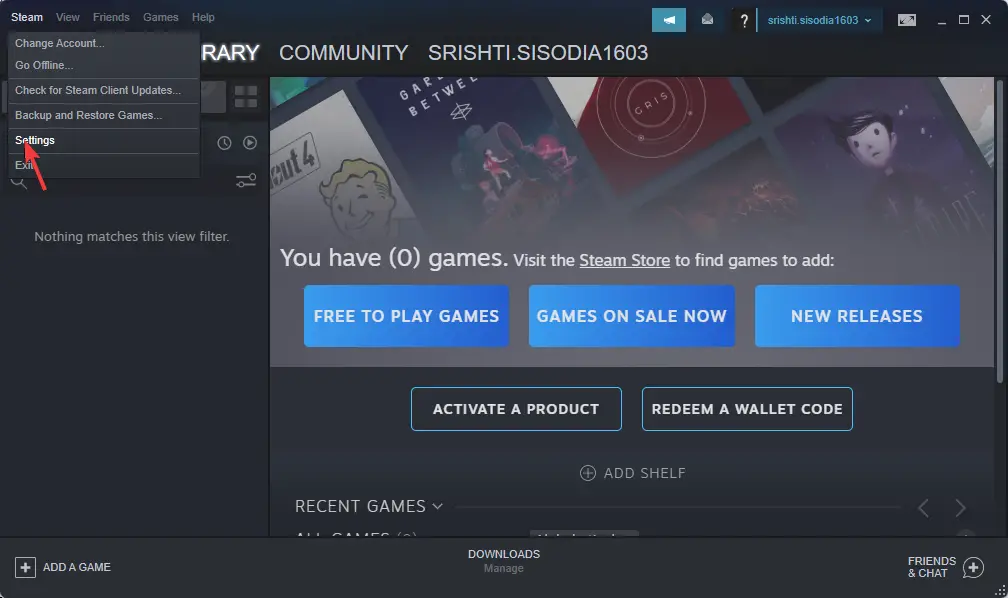
- En la siguiente ventana, vaya a Descargas y haga clic Borrar caché de descarga.
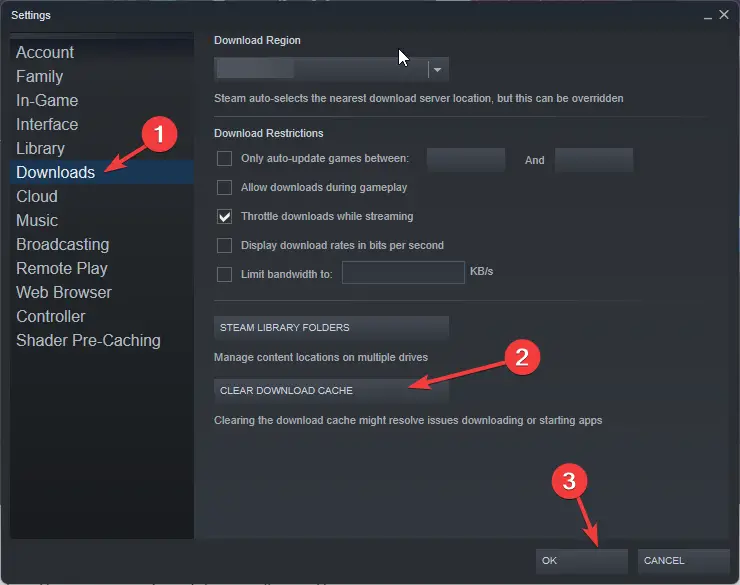
- Hacer clic DE ACUERDO.
- En la siguiente ventana, haga clic en DE ACUERDO continuar.

3. Elimine los archivos libswscale-x.dll y SteamUI.dll
- Localice el acceso directo del escritorio de Vaporhaga clic derecho sobre él y seleccione Propiedades.
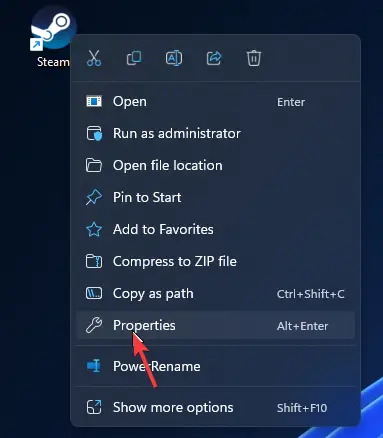
- Cambiar a la Atajo pestaña y haga clic en el Abrir localización de archivo botón.
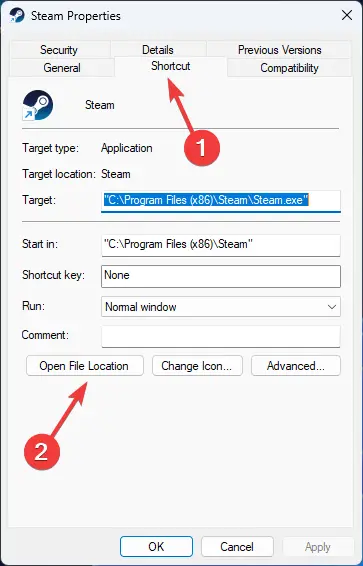
- Ahora en la carpeta Steam, busca libswscale-x.dllhaga clic con el botón derecho en él y haga clic en el Borrar icono.
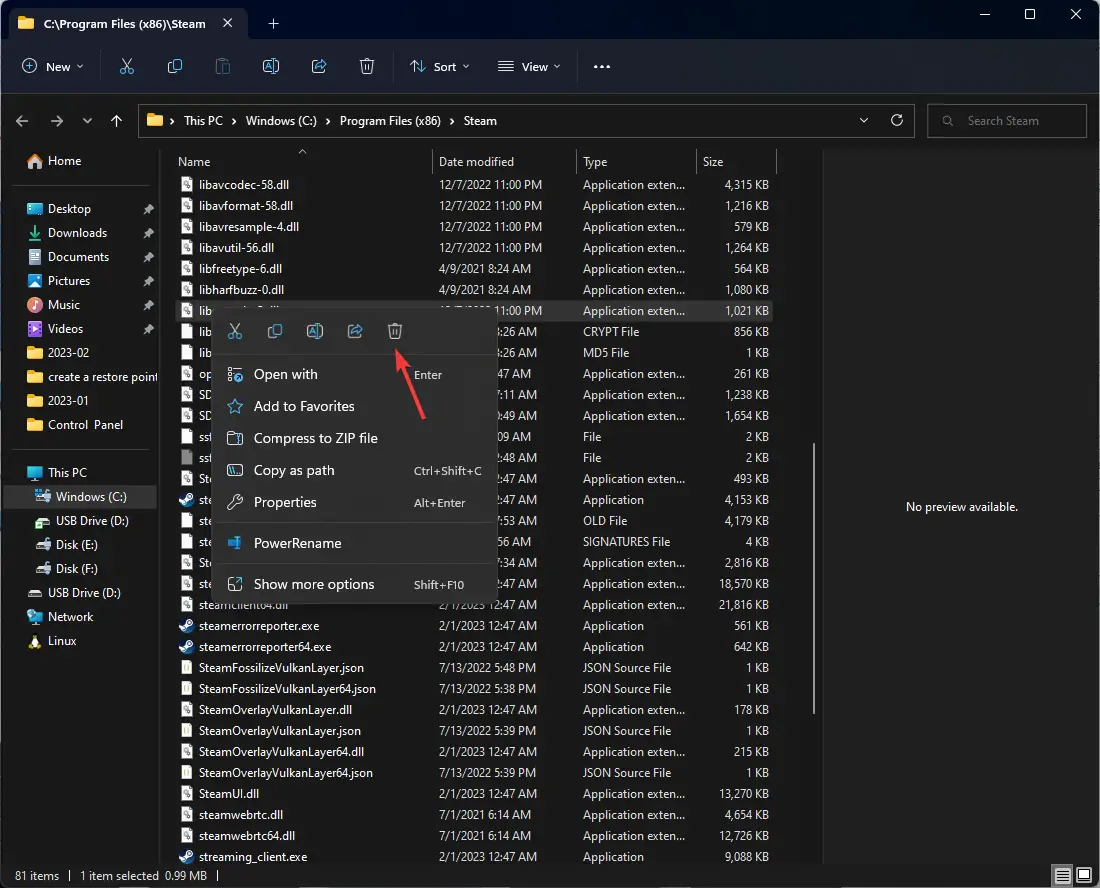
- Buscar SteamUI.dllhaga clic con el botón derecho en él y haga clic en el Borrar icono.
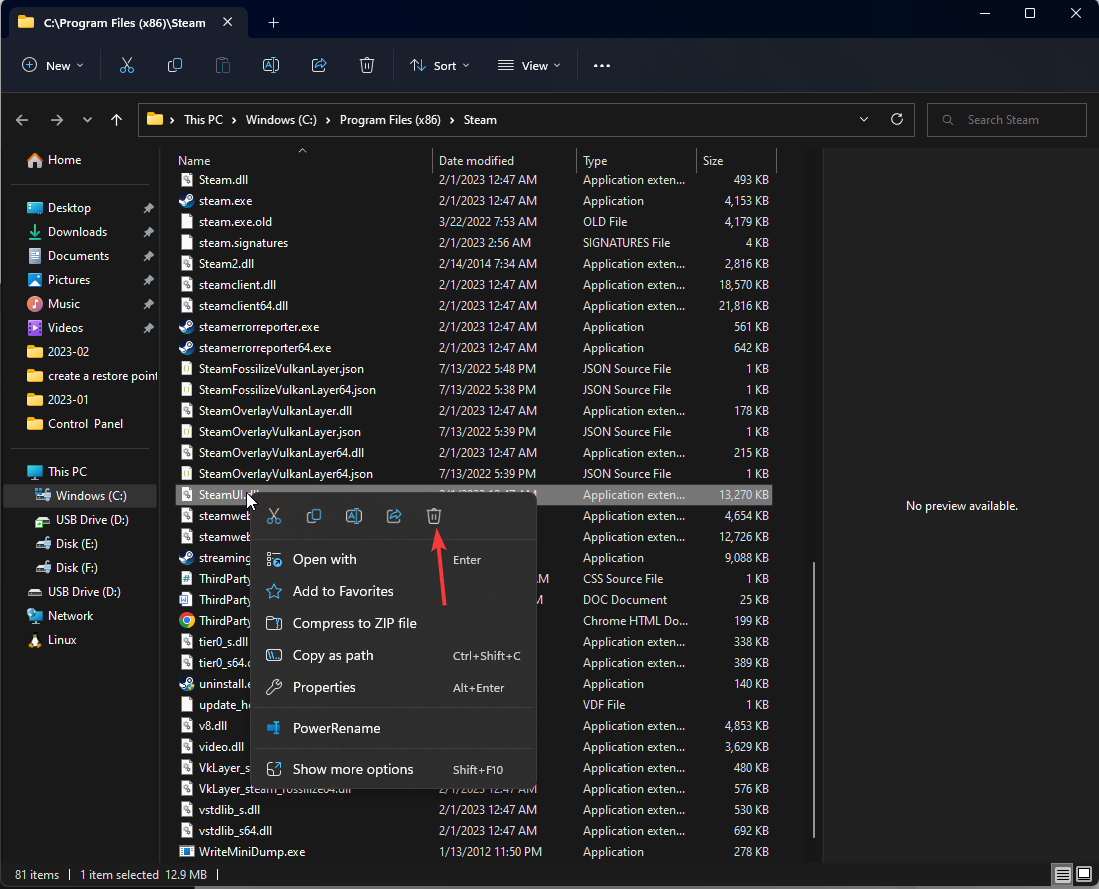
- Reinicie Steam y verifique si el problema persiste.
4. Eliminar la versión beta
- Prensa ventanas + mi abrir Explorador de Windows.
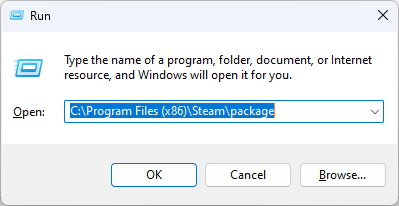
- Sigue este camino:
C:\Program Files (x86)\Steam\package - Localice y haga clic derecho en el archivo llamado Beta y elige el Borrar icono.
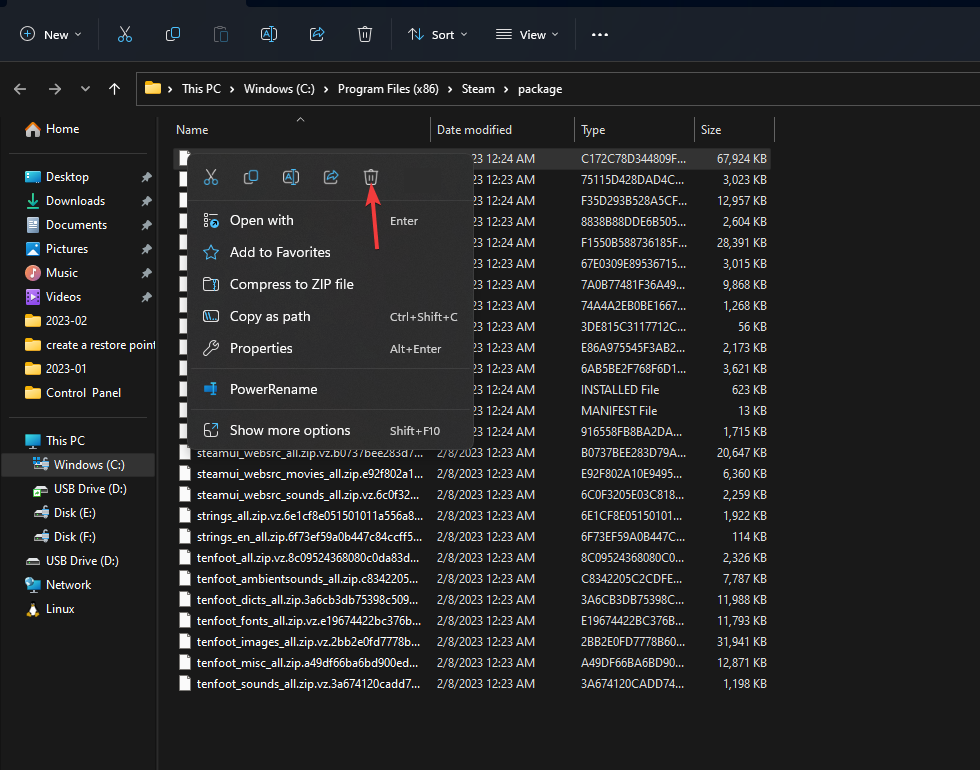
- Reinicie su computadora e inicie Steam para verificar si el problema está ahí.
5. Comprueba si hay errores del sistema
- presione el ventanas clave, tipo CMDy haga clic en Ejecutar como administrador.
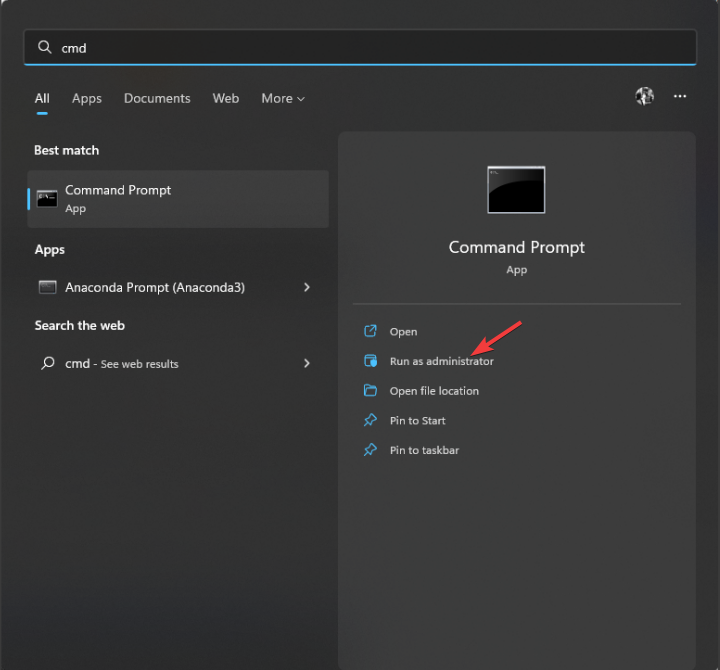
- Escriba el siguiente comando para escanear y corregir errores del sistema:
sfc/scannow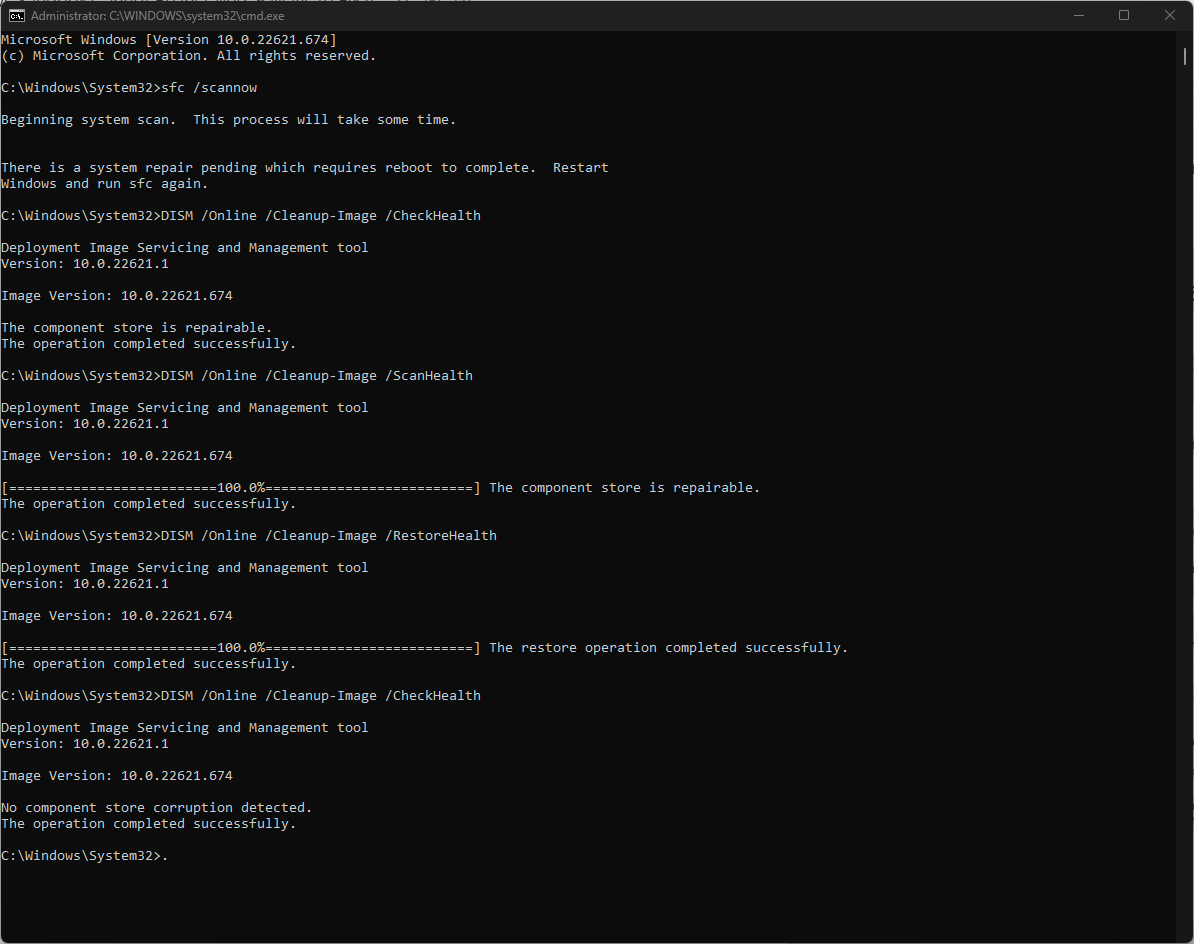
Then, copyy pegue el siguiente comando uno por uno para reparar la imagen de Windows y presione Entrar después de cada comando:DISM /Online /Cleanup-Image /CheckHealthDISM /Online /Cleanup-Image /ScanHealthDISM /Online /Cleanup-Image /RestoreHealth- Reinicie su PC para que los cambios surtan efecto.
6. Actualizar controladores
- Prensa ventanas + R para abrir el Correr consola.
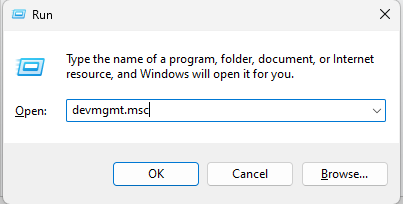
- Tipo devmgmt.msc y presione Entrar para abrir Administrador de dispositivos.
- Ir a Adaptadores de pantallaexpándalo, haz clic derecho en el controlador de gráficosy seleccione Actualizar controlador.
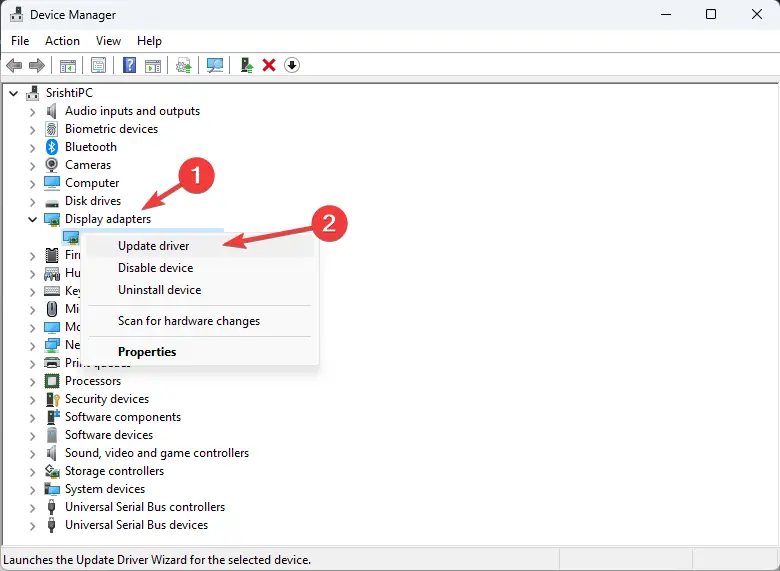
- Hacer clic Buscar automáticamente controladores.
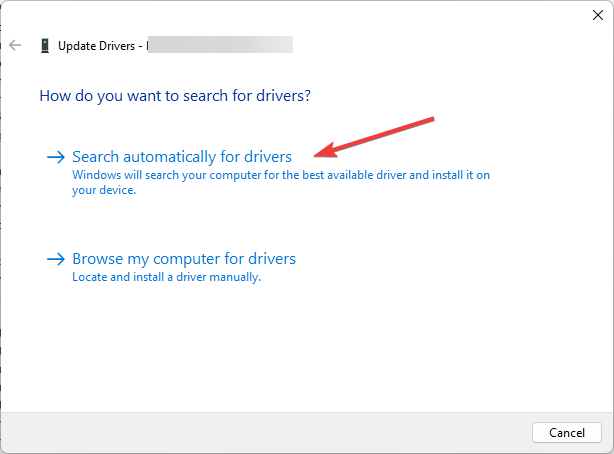
- Ahora siga las instrucciones en pantalla para descargar el controlador más reciente.
Consejo de experto:
PATROCINADO
Algunos problemas de la PC son difíciles de abordar, especialmente cuando se trata de repositorios dañados o archivos de Windows faltantes. Si tiene problemas para corregir un error, es posible que su sistema esté parcialmente dañado.
Recomendamos instalar Restoro, una herramienta que escaneará su máquina e identificará cuál es la falla.
Haga clic aquí para descargar y comenzar a reparar.
Si bien puede actualizar manualmente sus controladores y buscar e instalar el controlador desde el sitio web del fabricante, también puede usar un software dedicado.
DriverFix es la solución perfecta para el trabajo, ya que es una herramienta diseñada específicamente para detectar controladores obsoletos, faltantes o que funcionan mal y, en última instancia, reemplazarlos automáticamente con las últimas actualizaciones.

DriverFix
Localice las actualizaciones más recientes para sus controladores sin la molestia de elegir la correcta manualmente.
7. Vuelva a registrar SteamUI.dll
- presione el ventanas clave, tipo CMDy haga clic en Ejecutar como administrador.
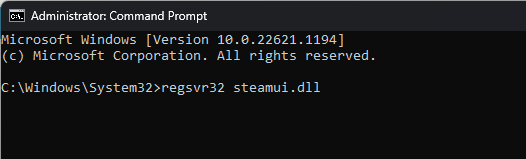
- Copia y pega el siguiente comando y presiona Enter:
regsvr32 steamui.dll
Entonces, así es como puede corregir el error al cargar steamUI.dll. Si nada ha funcionado para usted hasta ahora, se recomienda restaurar su computadora a la última configuración buena conocida o reinstalar Steam.
Si tiene alguna pregunta o inquietud, no dude en mencionarlas en la sección de comentarios a continuación.
¿Sigues teniendo problemas? Solucionarlos con esta herramienta:
PATROCINADO
Si los consejos anteriores no han resuelto su problema, su PC puede experimentar problemas más profundos de Windows. Recomendamos descargar esta herramienta de reparación de PC (calificada como Excelente en TrustPilot.com) para abordarlos fácilmente. Después de la instalación, simplemente haga clic en el Iniciar escaneo botón y luego presione Repara todo.

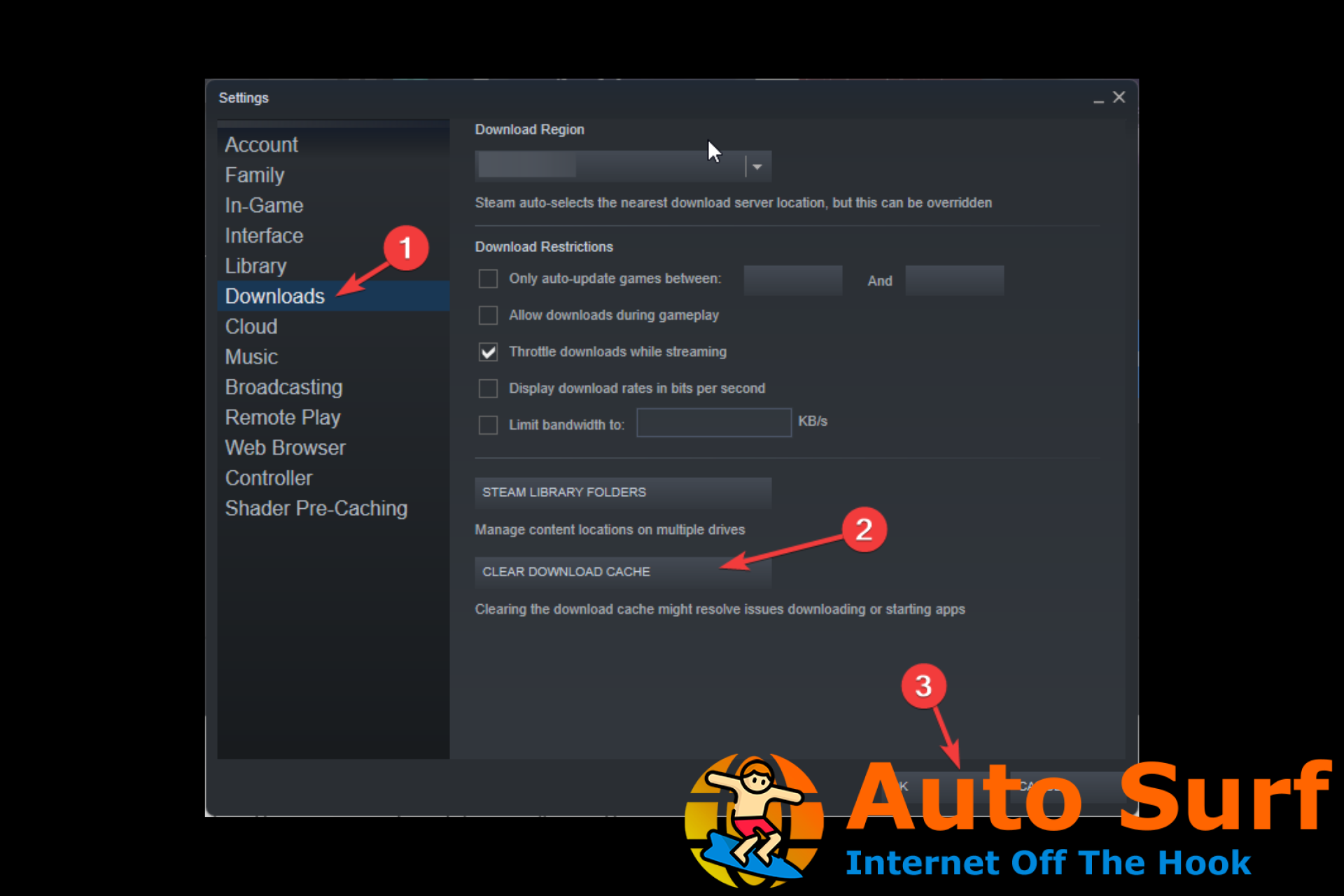
![Cómo arreglar el problema de sincronización de audio de Netflix [Full Guide] Cómo arreglar el problema de sincronización de audio de Netflix [Full Guide]](https://auto-surf.ro/wp-content/uploads/1660723864_154_Como-arreglar-el-problema-de-sincronizacion-de-audio-de-Netflix-768x768.jpg?v=1660723867)